การแก้ไขปัญหาการรู้จำเสียงทั่วไป
ในบทช่วยสอนก่อนหน้านี้เกี่ยวกับการรู้จำเสียง(Speech Recognition)คุณได้เรียนรู้วิธีตั้งค่าแอปพลิเคชันนี้และพื้นฐานการใช้งาน การรู้จำเสียง(Speech Recognition)ทำงานได้ดีอย่างน่าประหลาดใจ "ในทันที" และค่อนข้างซับซ้อนสำหรับแอปพลิเคชันในตัว อย่างไรก็ตาม นี่ไม่ได้หมายความว่าจะเข้าใจผิดได้ มาดูปัญหาทั่วไปบางประการในการรู้จำเสียง(Speech Recognition)และวิธีแก้ไข
ฉันกำลังพูด แต่ไม่มีอะไรเกิดขึ้นอย่างแน่นอน

มาเผชิญหน้ากัน เราทุกคนรู้สาเหตุที่เป็นไปได้มากที่สุด และเราทุกคนเคยโดนสิ่งนี้มาแล้วไม่ทางใดก็ทางหนึ่ง โชคดีที่การแก้ไขปัญหาที่น่าจะเป็นไปได้มากที่สุดนั้นตรงไปตรงมามาก:
- ไมโครโฟนของคุณเสียบอยู่หรือไม่?
- หากไมโครโฟนมีปุ่มปิดเสียง แสดงว่ามีการกดปุ่มหรือไม่
- อินพุตไมโครโฟนปิดเสียงอยู่ในControl Panel -> Hardware and Sound -> Adjust System Volumeหรือในซอฟต์แวร์ของการ์ดเสียงของคุณเอง
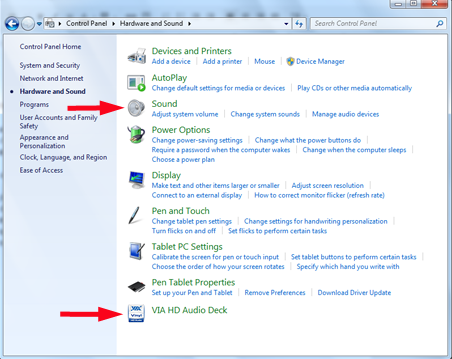
เสียบไมโครโฟนหรือเปิดเสียง แล้วคุณก็พร้อมใช้งาน Microsoftมีคำแนะนำในการแก้ไขปัญหาไมโครโฟนอื่นๆ ที่นี่ สำหรับปัญหาที่พบไม่บ่อย: แก้ไขปัญหาการรู้จำ(Troubleshoot Speech Recognition problems)เสียง
ฉันกำลังพูดอยู่ และแถบสีน้ำเงินแสดงว่ามีการป้อนข้อมูลบางอย่าง แต่การรู้จำเสียง(Speech Recognition)ไม่ตอบสนอง

- ตรวจสอบ ให้(Make)แน่ใจว่าไม่ได้ปิดเสียงไมโครโฟนของคุณ ไมโครโฟน ตั้งโต๊ะ(Desk)มักจะมีปุ่มบนฐานซึ่งจะสว่างขึ้นเมื่อไมโครโฟนทำงาน ดังนั้นจึงง่ายที่จะบอกได้ว่าไมโครโฟนเปิดหรือปิดอยู่ ชุดหูฟังมักจะมีปุ่มอยู่ในสาย และอาจไม่มีตัวบ่งชี้ที่ชัดเจนว่าไมโครโฟนทำงานอยู่ แม้ว่าคุณจะแน่ใจว่าสวิตช์อยู่ในตำแหน่งที่ถูกต้องแล้ว ให้ลองกดอีกครั้ง
- จำไว้ว่า คุณต้องพูดว่า"เริ่มฟัง"("Start Listening")เพื่อปลุกแอปพลิเคชัน คุณยังสามารถคลิกขวาที่ปุ่มกลม(round button)ที่มีไมโครโฟนอยู่ แล้วเลือก"เปิด: ฟังทุกสิ่งที่ฉันพูด("On: Listen to everything I say") " คุณคิดว่าการตั้งค่าแบบนั้นจะถูกจดจำ และการรู้จำเสียง(Speech Recognition)จะเริ่มขึ้นใน โหมด "("Listening")การฟัง" เสมอ แต่น่าเสียดายที่ไม่ใช่วิธีการทำงาน
เดี๋ยวก่อน... ถ้าไมโครโฟนของฉันถูกปิดเสียง เหตุใดการรู้จำ(Recognition) เสียงจึง เห็นอินพุต
นี่คือ "gotcha" ที่พบได้ทั่วไปอย่างน่าประหลาดใจ ไมโครโฟนหรือชุดหูฟัง(microphone or headset)อาจถูกปิดเสียง แต่อาจมีไมโครโฟนที่ใช้งานอื่นที่คุณคิดไม่ถึง เช่น ไมโครโฟนในเว็บแคม จำ(Remember)วิธีที่เราตั้งค่าไมโครโฟนในบทช่วยสอนแรก (Working with Speech Recognition : Setup and Configuration ) ได้ไหม
หลังจากตั้งค่าชุดหูฟังแล้ว จะมองข้ามแหล่งสัญญาณเข้า(input source) อื่น ได้ง่าย อย่างที่คุณเห็น ไมโครโฟนของเว็บแคมของฉันทำงานอยู่

คลิก(Click) ที่แหล่งที่มานั้น จาก นั้นคลิกProperties จากที่นั่น คุณสามารถเลือกที่จะปิดใช้งานแหล่งที่มาได้

และที่นี่คุณจะพบกับ "gotcha" อีกอัน เมื่อคุณเลือกที่จะปิดการใช้งานอุปกรณ์ อุปกรณ์นั้นจะหายไปจากรายการอุปกรณ์ที่พร้อมใช้งาน

อุปกรณ์ไม่ได้หายไปจริงๆ คลิกขวา(Right-click)ที่ใดก็ได้ในกล่อง และเลือก"แสดงอุปกรณ์ที่ปิดใช้งาน("Show disabled devices") "

และตอนนี้ คุณจะเห็นไมโครโฟนนั้นอีกครั้ง พร้อมข้อความว่าปิดใช้งานอยู่ คุณสามารถเปิดใช้งานใหม่ได้ทุกเมื่อ ( แผง เสียง(Sound) ของคุณ จะแสดงอุปกรณ์ของคุณเองและอาจจะไม่มีลักษณะเช่นนี้)
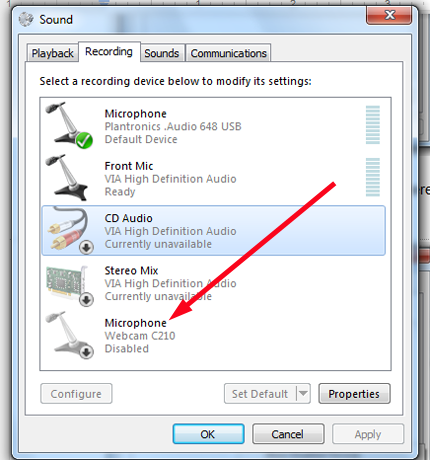
ฉันกำลังพูดช้าๆและชัดเจน แต่การรู้จำเสียง(Speech Recognition)ยังคงแทรกคำที่ไม่มีความหมายในข้อความ
เช่นเดียว(Same)กับด้านบน เกือบจะแน่ใจว่าคุณมีไมโครโฟนที่ใช้งานมากกว่าหนึ่งตัว ตรวจสอบอีกครั้งและปิดใช้งานสิ่งที่คุณไม่ได้ใช้
ฉันกำลังพูดช้าๆและชัดเจน แต่การรู้จำเสียง(Speech Recognition)ทำให้ฉันเข้าใจผิดอยู่เสมอ คำที่เลือกไม่ถูกต้อง
การรู้จำเสียง(Speech Recognition)นั้นดี แต่ก็ไม่ได้สมบูรณ์แบบ หากคุณยังคงมีปัญหาอยู่ คุณควรใช้เวลาในการฝึกให้จดจำเสียงและการออกเสียงของคุณ จำได้ไหม(Remember)ว่าเราข้ามรายการนั้นในControl Panel -> Speech Recognition ? คุณสามารถย้อนกลับผ่านแผงควบคุม(Control Panel)และเลือกได้

หรือคุณสามารถคลิกขวาที่ปุ่มไมโครโฟน(microphone button) สีน้ำเงิน แล้วเลือกConfiguration -> Improve Voice Recognitionเสียง

ไม่ว่าจะด้วยวิธีใด คุณจะเปิด การฝึกอบรม ด้วยเสียง (Voice Training)นี่เป็นคำอธิบายที่ชัดเจนและคุณสามารถผ่านมันได้หลายครั้งเท่าที่คุณต้องการ หลังจากนั้นการรู้จำเสียง(Speech Recognition)จะเข้าใจคุณดีขึ้นมาก

แกดเจ็ตการรู้จำเสียง(Speech Recognition gadget)กำลังบล็อกบางสิ่งที่ฉันต้องดู
โดยค่าเริ่มต้น แกดเจ็ตจะอยู่ที่กึ่งกลางด้านบนของหน้าจอ แต่คุณสามารถลากและวางที่ใดก็ได้บนหน้าจอ อย่างที่คุณเห็น มันจะเปลี่ยนรูปร่างเล็กน้อย และจะอยู่เหนือสิ่งอื่นใดบนหน้าจอ

ไม่ว่าฉันจะทำอะไร ฉันไม่สามารถทำให้การรู้จำเสียง(Speech Recognition)ทำงานกับโปรแกรมที่ฉันต้องการใช้จริงๆ ได้
แม้ว่าการรู้จำเสียง(Speech Recognition)จะทำงานกับซอฟต์แวร์ที่ไม่ใช่ของ Microsoft ได้หลากหลาย (เช่น ฉันได้ลองใช้กับGoogle Chromeและโปรแกรมรับส่งเมลEudora แล้วด้วยความสำเร็จที่สมเหตุสมผล เป็นต้น) แต่ก็ใช้ไม่ได้กับทุกอย่าง (Eudora)นี่เป็นหนึ่งในข้อจำกัดของการรู้จำเสียง(Speech Recognition)และไม่มีวิธีแก้ไข ดังที่ฉันได้กล่าวไว้ก่อนหน้านี้ซอฟต์แวร์ Adobe(Adobe software)ดูเหมือนจะทนทานที่สุด หากคุณต้องการใช้การรู้จำคำพูดกับซอฟต์แวร์โปรดทั้งหมดของคุณจริงๆ คุณจะมีความสุขมากกับซอฟต์แวร์การรู้จำคำพูด(speech recognition software)เชิง พาณิชย์ เช่นDragon Naturally Speaking
แล้วคุณล่ะได้รับการยอมรับหรือไม่?
คุณเคยลองการรู้จำเสียง(Speech Recognition) แล้วหรือยัง ? ประสบการณ์ของคุณเป็นอย่างไรบ้าง? คุณเคยมีปัญหากับมันที่ไม่ครอบคลุมที่นี่หรือไม่? กรุณา(Please)ใช้เวลาในการฝากข้อความและแจ้งให้เราทราบ นอกจากนี้ สำหรับบทความที่เป็นประโยชน์เพิ่มเติมเกี่ยวกับเครื่องมือนี้ อย่าลังเลที่จะตรวจสอบคำแนะนำของเราด้านล่าง
Related posts
การทำงานกับการรู้จำเสียง: การตั้งค่าและการกำหนดค่า
การทำงานกับการรู้จำเสียง: คำสั่ง การป้อนข้อความ และการท่องเว็บ
7 วิธีในการย่อเล็กสุดและเพิ่มแอพใน Windows 10
5 วิธีในการดับเบิลคลิกเดียวด้วยการคลิกเดียวใน Windows
วิธีการเปิด Disk Defragmenter ใน Windows (12 วิธี)
Quick Access Toolbar ใน Windows 10: สิ่งที่คุณจำเป็นต้องรู้
วิธีการเปิด WordPad ใน Windows (9 วิธี)
คู่มือฉบับสมบูรณ์ในการตรึงทุกอย่างไว้ที่หน้าจอเริ่มของ Windows 8.1
8 วิธีในการเปิดหน้าต่างตัวเลือกโฟลเดอร์ใน Windows (ทุกเวอร์ชัน)
วิธีแชร์ไฟล์จาก File Explorer ไปยังแอพอย่าง Mail, Skype, Dropbox หรือ OneDrive ในสองขั้นตอน
การรู้จำเสียง: ความคิดภายหลังเกี่ยวกับจุดแข็งและจุดอ่อนของมัน
วิธีเริ่มและกำหนดค่าผู้บรรยายผ่านการตั้งค่าพีซีใน Windows 8.1
วิธีการแยกหน้าจอบน Windows 11 กับ Snap รูปแบบ
วิธีการรัน Windows app or program ด้วย keyboard shortcut
วิธีสร้างทางลัดสำหรับไฟล์ โฟลเดอร์ แอพ และหน้าเว็บใน Windows
วิธีทำให้ File Explorer ของ Windows 10 เริ่มทำงานในโฟลเดอร์ใดก็ได้ที่คุณต้องการ
6 วิธีเพื่อเปิดหน้าต่าง Run command ใน Windows
คำถามง่ายๆ: โหมดแฮนด์ฟรีใน Windows 8.1 คืออะไร?
วิธีใช้เดสก์ท็อปหลายเครื่องใน Windows 10: ทั้งหมดที่คุณต้องรู้
วิธีการเริ่มต้นใน Microsoft Edge Windows 10 (12 วิธีที่)
